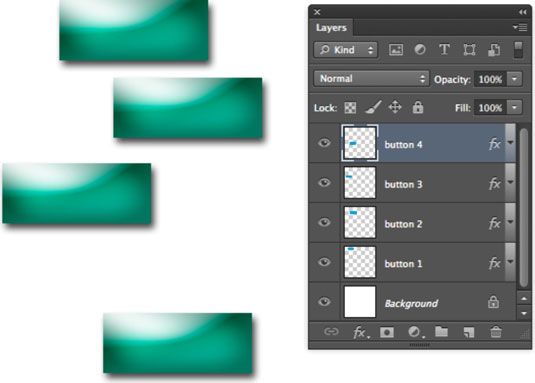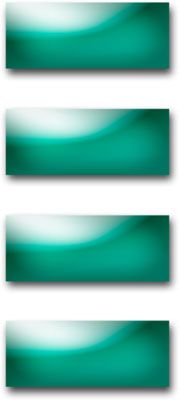Cómo alinear y distribuir capas de Photoshop CS6
Si eres un adicto a la precisión, apreciará la capacidad de Photoshop CS6 para alinear y distribuir sus capas. Estos comandos pueden ser especialmente útil cuando se necesita para alinear elementos como botones de navegación de una página web maqueta o una fila de disparos a la cabeza de una publicación corporativa. Siga estos pasos para alinear y distribuir sus capas:
En el panel Capas, seleccione las capas que desee alinear.
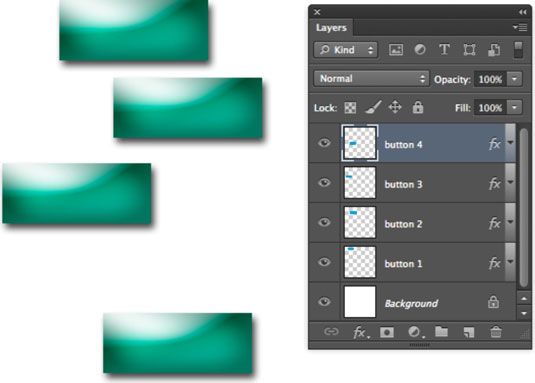
Seleccione Capa-Alinear y seleccione uno de los comandos de alineación.
Photoshop le ofrece pequeños iconos prácticos que ilustran los diferentes tipos de alineación. También encontrará estos iconos como botones en la barra de opciones cuando se tiene la herramienta Mover seleccionada. Siéntase libre de utilizar cualquiera de los métodos.

Dependiendo de qué tipo de alineación que elija, Photoshop se alinea con el elemento de capa que es la más lejana a la parte superior, inferior, izquierda o derecha. Si alinea al centro, Photoshop divide la diferencia entre los distintos elementos de la capa.
En el panel Capas, seleccione tres o más capas que desea distribuir uniformemente.
Seleccione Capa-Distribuir y seleccione uno de los comandos distribuir.
La distribuir mandatos de manera uniforme el espacio entre las capas de los primeros y últimos elementos, ya sea en la fila o columna.
Porque la palabra-desafiado, usted puede encontrar un icono que ilustra los tipos de distribución. Y al igual que la alineación, los distribuyan iconos aparecerán como botones en la barra de opciones cuando se tiene la herramienta Mover seleccionada.
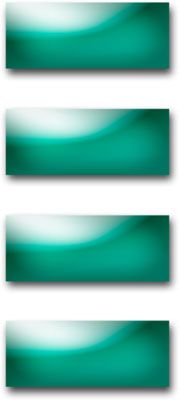
También puede alinear una capa a un esquema de selección siguiendo estos pasos:
Haga su selección deseada en la imagen.
Seleccione una capa o capas en el panel Capas.
Elija Capas Capa Alinear a la selección y elija un tipo de alineación en el submenú.
Tenga en cuenta que las capas Alinear a comandos selección no aparece en el menú Capa hasta que tenga dos capas y una selección de esquema activo.
Sobre el autor
 Combinar y aplanar capas de photoshop cs5
Combinar y aplanar capas de photoshop cs5 La fusión de las capas combina Photoshop Creative Suite varias seleccionado 5 capas en una capa de. Aplanamiento ocurre cuando se reduce todas las capas de Photoshop con una capa de fondo. Las capas pueden aumentar el tamaño del archivo, por lo…
 Organice sus capas en Photoshop CS5
Organice sus capas en Photoshop CS5 A medida que avances tus habilidades usando Photoshop Creative Suite 5 capas, usted querrá mantener sus capas nombradas, ordenado, y en orden. Estos son algunos consejos para ayudarle a organizar múltiples capas.Activar múltiples capas…
 Trucos de capa-fusión de Photoshop cc
Trucos de capa-fusión de Photoshop cc Estos son algunos trucos para trabajar con capas en Photoshop CC si la paleta Capas se pone demasiado lleno de gente, o si es necesario aplicar el mismo filtro de múltiples capas, racionalizar su paleta Capas, o trabajar con múltiples capas como…
 Trucos de capa-fusión de Photoshop CS6
Trucos de capa-fusión de Photoshop CS6 Estos son algunos trucos para trabajar con capas en Photoshop CS6 si la paleta Capas se pone demasiado lleno de gente y que quieren: aplicar el mismo filtro a múltiples capas- optimizar sus capas Paleta- o trabajar con múltiples capas como una…
 Cómo alinear objetos en PowerPoint 2013 diapositivas
Cómo alinear objetos en PowerPoint 2013 diapositivas Nada parece más amateur que objetos cayeron al azar en una presentación de PowerPoint 2013 slide sin aparente preocupación por la forma en que se alinean con los demás. La pestaña Herramientas de dibujo incluye un botón Alinear que lleva a un…
 Alinear objetos en la diapositiva de PowerPoint 2007
Alinear objetos en la diapositiva de PowerPoint 2007 Alineación de objetos en una diapositiva de PowerPoint le da a su esmalte de presentación. La pestaña Herramientas PowerPoint dibujo le permite alinear sus objetos de PowerPoint. Para alinear el objeto, haga clic en la pestaña Herramientas de…
 Ocultar y mostrar capas en Photoshop Elements 11
Ocultar y mostrar capas en Photoshop Elements 11 A menudo, ocultando todas las capas de una imagen a excepción de la capa que desea editar en Photoshop Elements 11 es útil. A continuación, puede centrarse en el elemento en cuestión sin la distracción de ver a todos los demás elementos de la…
 Cómo alinear y distribuir capas en Photoshop Elements 11
Cómo alinear y distribuir capas en Photoshop Elements 11 Si eres un adicto a la precisión, apreciará la capacidad de Photoshop Elements 'para alinear y distribuir sus capas. Estos comandos pueden ser especialmente útil cuando se necesita para alinear elementos como botones de navegación en una página…
 Cómo manipular capas en Photoshop Elements 9
Cómo manipular capas en Photoshop Elements 9 Photoshop Elements le da varias opciones para manipular y trabajar con múltiples capas en una imagen. Puede duplicar capas, arrastrar y soltar capas y mover el contenido de una capa.Duplicar capas de elementosDuplicación capas pueden ser útiles…
 Cómo reorganizar las capas en Photoshop Elements 11
Cómo reorganizar las capas en Photoshop Elements 11 Puede cambiar el orden de las capas de imágenes en Photoshop Elements 11 como hojas transparentes de acetato utilizados con retroproyectores. los orden de apilamiento de las capas en el panel Capas corresponde al orden de las capas en el…
 Capas de imágenes en Photoshop Elements 10
Capas de imágenes en Photoshop Elements 10 Existe vida más allá de la capa de conversión de un fondo existente en una capa. De hecho, Elements ofrece cinco tipos de capas. Es probable que pasan la mayor parte de su tiempo la creación de capas de imagen.los capa de la imagen, por lo…
 Menús de capa y seleccione en Photoshop Elements 10
Menús de capa y seleccione en Photoshop Elements 10 Además de los comandos en el panel Capas, tiene dos menús de capa - el menú Capa y del menú Select - ambos de los cuales se pueden encontrar en la barra de menú principal en la parte superior de la ventana de la aplicación (parte superior de…